steam deck怎么加速游戏,近日来自 Valve 的 Steam Deck 游戏机备受玩家们关注。不少玩家都想知道如何加速其内置游戏的运行速度,这时候就需要使用 SteamDeck 加速器插件。但是对于一些不太懂技术的玩家来说,安装和配置这个插件可能会有些困惑。下面我们就来简单介绍一下如何安装和配置 SteamDeck 加速器插件。
SteamDeck加速器插件怎么安装和配置
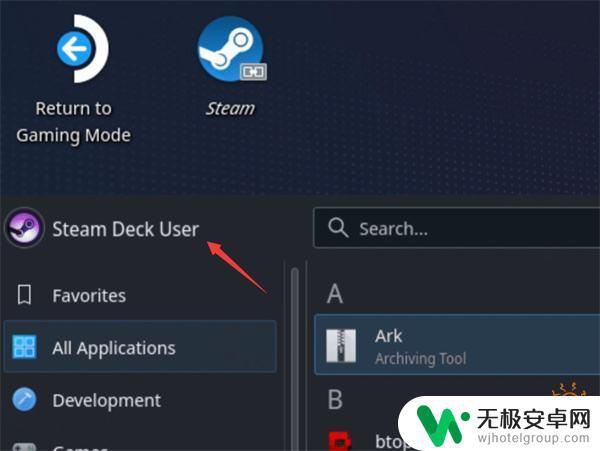
steam deck怎么加速游戏让很多掌机玩家头疼,平常大家使用加速器需要在电脑上进行加速。然后用掌机连接至加速网络,但是如果玩家需要出门进行游玩时就无法进行游戏加速了,不过Steamdeck是支持直接在掌机内安装加速器的,下面本文就给大家介绍,如何在Steamdeck上安装加速器。
steam deck怎么加速游戏
steamdeck安装加速器可以在UU主机加速中完成,安装完成后玩家就可以随时随地为Steamdeck进行加速。并且加速效果也与正常加速一致,具体的安装方法请看下文介绍。
第一步:打开UU主机加速,并切换至【用硬件加速】并点击下方的【安装Steam Deck插件】。
第二步:操作Steamdeck,登录上Steam账号。将SteamDeck与手机连接至同一Wifi,按下Steamdeck的【Steam】按键,在屏幕上点击【电源】-【切换至桌面】。
第三步:点击屏幕下方的Steamdeck图标,再点击最上方的【Steamdeck user】。
第四步:在Steamdeck user中点击【Change Password】设置密码,设置好密码后,点击【Set Password】。
第五步:若已设置过密码,可直接进入下一步,若弹出【Change Wallet Password?】窗口,可选择关闭,并进入下一步。
第六步:点击屏幕左下角的Steamdeck图标,点击【All Applications】-【Konsole】。
第七步:同时按下【Steam】和【X】按键可调出虚拟键盘。
第八步:输入【curl -s uudeck.com|sudo sh】字符,请注意空格也需要输入,输入完成后点击【Enter】,若输入正确显示画面如下图所示。
第九步:输入密码,输入完成后点击【Enter】
第十步:完成后即可安装加速器,点击UU主机加速中的【已安装成功】即可进行SteamDeck绑定
Steam Deck加速器插件可以提高游戏运行的帧率和加载速度,使您的游戏玩起来更加流畅。如果您想要体验最佳游戏效果,安装和配置一个加速器插件是必不可少的。快来试试吧!










